Ativar modo de fixação de tela no Samsung Galaxy S6

A fixação de tela é um novo recurso introduzido desde o Android 5.0, evita que os usuários se preocupem com a curiosidade de outras pessoas ao emprestar seu Samsung Galaxy S6.
- Baixe e salve vídeos interessantes no Facebook, YouTube.
- Fácil de revisar quando nenhuma conexão com a Internet é necessária.
Guia rápido
- Etapa 1: Baixe o aplicativo MyMedia na App Store
- Passo 2: Abra o aplicativo baixado e digite o endereço en.savefrom.net (baixe vídeos no YouTube) ou o endereço fbdownload.io (baixe vídeos no Facebook) na barra de endereços.
- Etapa 3: copie o link do vídeo no YouTube, Facebook e cole-o na barra de entrada de URL
- Etapa 4: Selecione a qualidade do vídeo, nome e download.
Etapa 1: Baixe o aplicativo MyMedia na App Store.
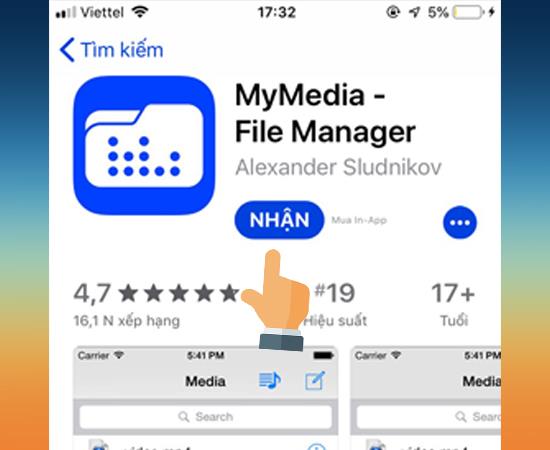
Etapa 2: Abra o aplicativo baixado e digite en.savefrom.net na barra de endereço para fazer o download
>>> Veja também: Instruções sobre como visualizar questionadores anônimos Profundamente no Facebook
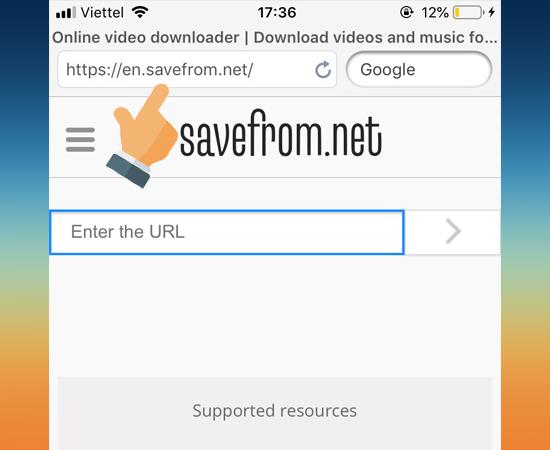
Etapa 3: Abra o vídeo que deseja baixar no YouTube e copie o link do vídeo selecionando Compartilhar.

Em seguida, escolha Copiar link.

Etapa 4: cole o link copiado na barra Enter the URL.
>>> Veja mais: instruções para recuperar fotos excluídas no iPhone facilmente

Etapa 5: Selecione a qualidade de download do vídeo, pressione e segure Download.
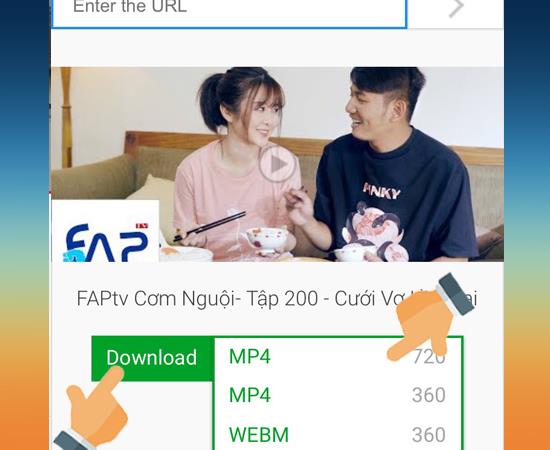
Selecione Baixar arquivo.

Etapa 6: Dê um nome ao vídeo e selecione Salvar para iniciar o download.
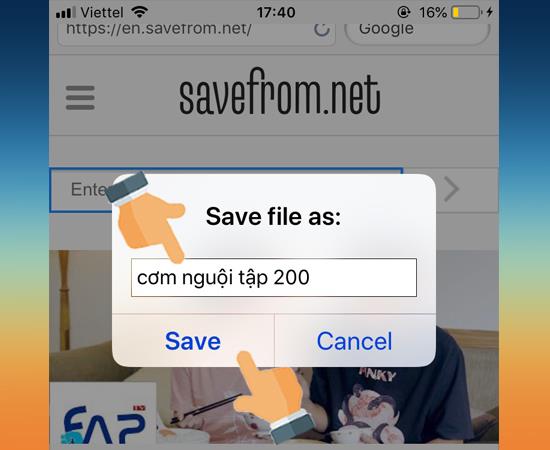
Etapa 7: Após o download, vá para Mídia para visualizá-lo ou, se quiser salvá-lo na biblioteca do telefone, selecione Salvar no rolo da câmera.
>>> Veja mais: Inscreva-se para criar uma conta iCloud no seu iPhone ou iPad gratuitamente

BAIXE O VÍDEO NO FACEBOOK
Como baixar vídeos no YouTube, outro na etapa 2 você insere o endereço fbdownload.io

Da mesma forma, você copia o link do vídeo no Facebook escolhendo Compartilhar -> Outras opções -> Copiar.

>>> Veja mais: Por que não consigo enviar fotos usando o Facebook Messenger no iPhone?
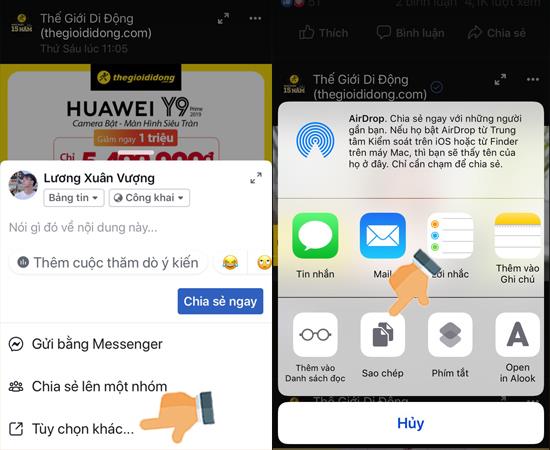
Em seguida, cole o link (Colar) -> Download -> Selecione a qualidade de download do vídeo e pressione e segure Download
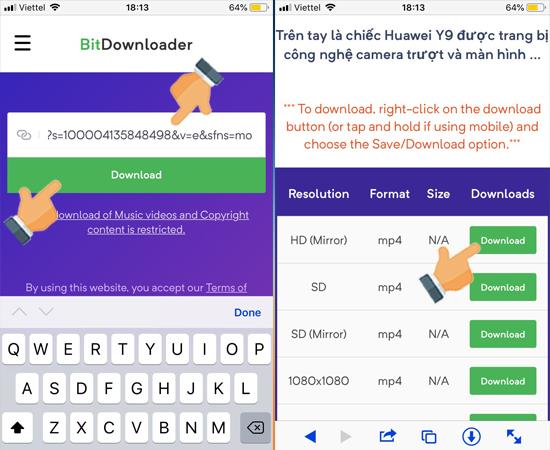
Selecione Baixar arquivo -> Nome -> Salvar.

Vá para Mídia -> Selecione o vídeo baixado -> Salvar no rolo da câmera.
>>> Veja mais: Como habilitar o botão de casa virtual no iPhone, solução de proteção de chave de casa rígida

Assim, você pode baixar seus vídeos favoritos do YouTube, Facebook para o seu telefone.
Boa sorte.
Ver mais:
>>> Instruções para criar mapas off-line do Google Maps para usar off-line
>>> As 5 melhores maneiras eficazes de se esconder efetivamente no PUBG Mobile
>>> Proteja seus olhos ativando o modo Luz noturna no Windows 10
A fixação de tela é um novo recurso introduzido desde o Android 5.0, evita que os usuários se preocupem com a curiosidade de outras pessoas ao emprestar seu Samsung Galaxy S6.
Atender e encerrar chamadas economiza mais tempo e operações.
As informações da máquina ajudam a verificar informações como IME, modelo ...
Quanto mais pontos de toque um telefone sensível ao toque tiver, mais suave e mais responsivo será o toque.
A tela de borda em telefones Samsung torna mais fácil e rápido manipular seus aplicativos favoritos, listas, etc.
Às vezes, notificações de aplicativos como Facebook, Zalo ... podem ser irritantes para o seu trabalho, você pode configurá-los para ligar / desligar.
Faça capturas de tela facilmente com apenas um toque na tela.
Adicione uma tecla de câmera flutuante que você pode mover para qualquer posição na tela nos modos Auto e Selfie.
A configuração de brilho da tela do Samsung Galaxy J7 ajuda a definir a hora em que o dispositivo desligará automaticamente quando não estiver em uso.
Você pode estender a palma da mão em direção à câmera para tirar uma selfie após alguns segundos.
As atualizações de software ajudam a máquina a adicionar novos recursos ou melhorar seu desempenho na experiência do usuário.
Ative rapidamente uma função específica e atalhos de configuração, como: Assist, cor negativa ...
O telefone suporta carregamento rápido, mas leva muito tempo para carregar totalmente a bateria, por quê? E como consertar esse longo carregamento do telefone Samsung?
Mostrar informações do proprietário O Samsung Galaxy J7 mostrará suas informações na tela de bloqueio.
Touchpoint é uma tecnologia que permite em uma superfície de tela a capacidade de reconhecer a presença de mais de um ou mais de dois pontos.
Para silenciar chamadas e alarmes recebidos, coloque sua mão na tela ou vire o dispositivo de cabeça para baixo.
O modo de economia de bateria ajuda o dispositivo a controlar a quantidade de bateria usada para prolongar o tempo de uso.
A conectividade 3G torna possível trabalhar ou jogar a qualquer hora e em qualquer lugar.
Adicione uma tecla de câmera flutuante que você pode mover para qualquer posição na tela nos modos Auto e Selfie.
Você pode enviar uma mensagem de emergência para destinatários em uma situação de emergência pressionando o botão liga / desliga três vezes consecutivas.


















